Excelでヘッダーとフッターを追加
この例では、Excelでヘッダー(印刷された各ページの最上部)またはフッタ(印刷された各ページの下部)に情報を追加する方法を教えています。
[表示]タブで1、ワークブックでページレイアウトビューに切り替えるには、ページレイアウトをクリックして、グループを表示します。
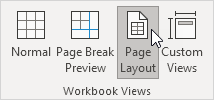
2.ヘッダーを追加]をクリックします。
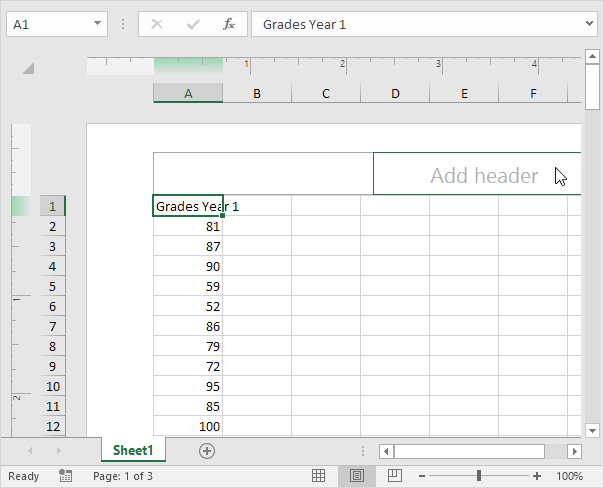
ヘッダーとフッターツールコンテキストタブがアクティブになります。
[デザイン]タブ3.は、ヘッダーとフッターの要素]グループで、現在の日付(または現在の時刻を追加し、ファイル名、シート名など)を追加するために現在の日付をクリックしてください。
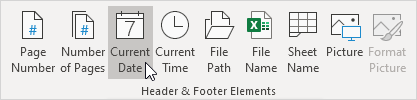
結果:
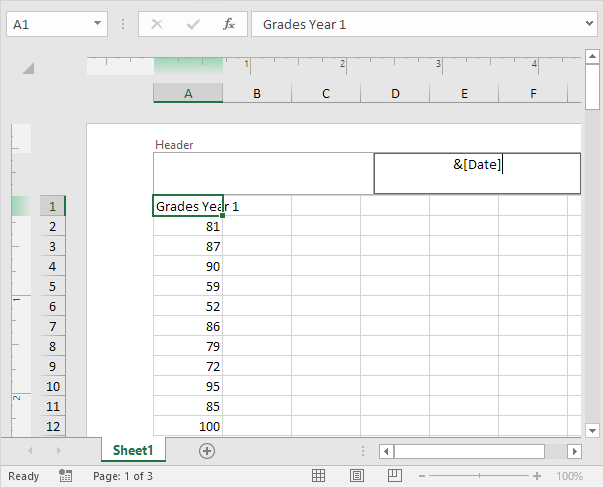
注:Excelがブックを変更すると、自動的にヘッダやフッタを更新するために、コードを使用しています。
4.あなたはまた、ヘッダの左右の部分に情報を追加することができます。たとえば、あなたの会社の名前を追加するために、左の部分をクリックしてください。
ヘッダを見て、シート上の他の場所をクリックします5.。
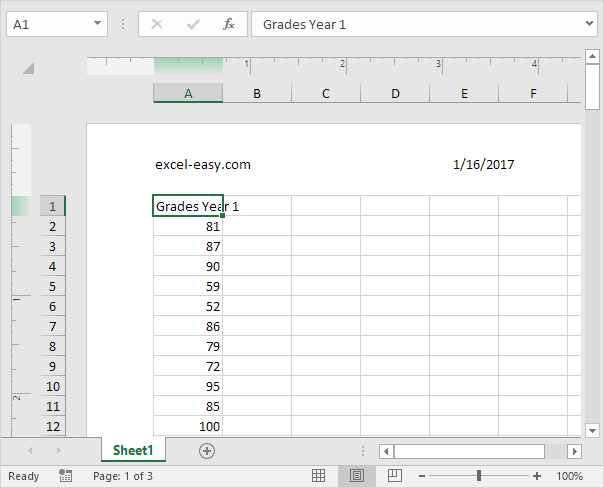
[デザイン]タブ6.は、オプショングループで、あなたは別の最初のページのヘッダー/フッターと奇数と偶数ページで異なるヘッダー/フッターを追加することができます。
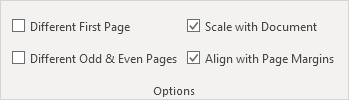
[表示]タブで7.ワークブックに標準ビューに切り替えるために、標準をクリックして、グループを表示します。